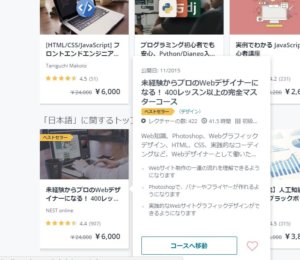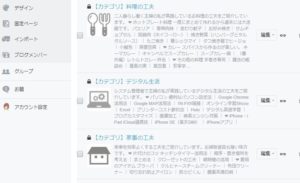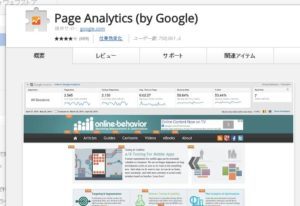はてなブログには「続きを読む」という機能があります。特にカスタムのシェアボタンを設置している方にはおすすめの機能です。やり方は簡単です。
このブログに「続きを読む」を設定しました
「続きを読む」にして「ついで読み」のアクセスが増えました。
なぜ「続きを読む」にしたのか
まずこれをやったのがきっかけです。
速度アップのためにシェアボタンをカスタマイズした
▼シェアボタンとは、記事上下のこのようなボタンです。

まずこれを設置したのがきっかけでした。デフォルト(初期設定)のシェアボタンは表示速度が遅いと教えていただきまして、shunさんの記事を参考にボタンの変更をしました。しかし、表示が早くなったかどうかは不明です・・。
▼いつも参考にさせていただいているshunさんのサイト
カスタマイズを色々分かりやすく公開されています。
シェアボタンはデザインの変更も可能です。
トップからアクセスしたときにシェアボタンが見えない
すごく素敵なシェアボタンができたところまでは良かったのです。しかし、シェアボタンが、ブログトップURLからアクセスした時に表示されないんです。
スマホからだと・・
問題ないです。トップにアクセスすると記事一覧になるので、記事を読むにはいったんタイトルをタップするため、必ず記事URLにアクセスしてもらえる。
しかしPCからだと・・
トップURLへのアクセス→表示されない
https://www.yururimaaruku.com/
記事URLへのアクセス→表示される

このことを解決するために、トップからのアクセスは「続きを読む」にして記事URLをクリックしてもらうようにしました。
複数記事から興味のあるものを選んでもらいたい
この機会に、トップの表示記事数を増やしました。最初はクリックなしで記事全体を読んでもらった方が手間が無くていいんんじゃないかって思っていたので、1記事にしていました。複数の記事を表示することで気に入ったものを選んでもらえるのも一つのメリットではないかと考えました。
操作の手順
知らなかったんですが「続きを読む」ってテーマで設定されているものだと思い込んでいました。だからテーマ変えないとと、ずっと考えていました。でも、テーマそのままで簡単に出来るのですね。
続きを読むの挿入の仕方
続きを読むを挿入するボタンはここにあります。
挿入したい場所へカーソルを持って行き、このボタンをクリックします。
—– って点線が入ります。これだけです。トップからアクセスした時だけ、「続きを読む」の手前まで記事が表示されるようになります。

トップ画面の表示記事数の設定
記事の管理画面→ 設定 → 詳細設定 に「トップページの記事数」があります。
PCのみですが、ここで設定できます。

▼ご参考までにはてなブログ公式の説明です。
▼追記(2017.6)
はてなブログ公式の機能が加わりました
はてなブログ公式の機能でトップ画面が一覧形式にできるようになりました。
この機能をONにすれば上の問題は解決されます。記事ごとに「続きを読む」を入れなくていいのでこっちの方が楽だと思います。
私も一覧形式にしています。
はてなブログの管理画面にログイン→(左の項目から)設定→(上のタブ)詳細設定
トップページの表示形式(PC版)で「一覧形式」を選びます。
その下で記事数を設定します。

追記おわり
このブログのテーマ
このブログではShunさんのSpireaを使っています。すっきりとした使いやすいデザインでとても気に入っています。
グローバルメニューの設置
PC表示でふわっと出てくるブログの上部にあるメニューバーです。これを付けたことで一度のアクセスでたくさんの記事を読んでもらえるようになりました。グローバルメニューの付け方はShunさんの記事の中で分かりやすく紹介されています。
はてなブログの便利過ぎるテーマ「Spirea」を作った|一瞬で自分だけのデザインにできる! – いつ俺〜いつから俺ができないと錯覚していた?〜